数据筛选数据排列和函数使用方法
个Excel的使用技巧助你快速处理大量数据
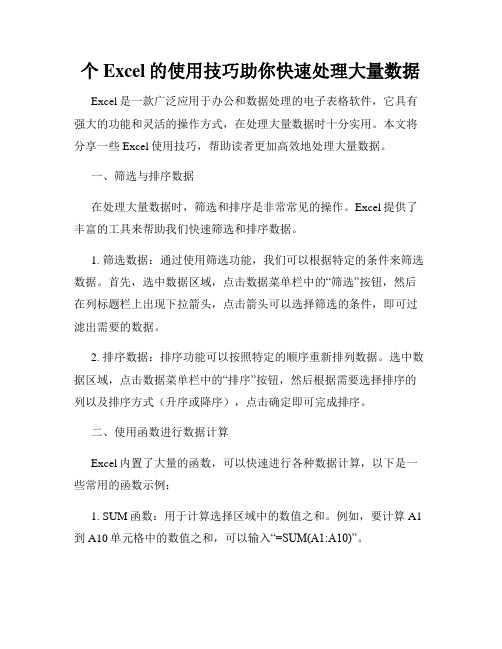
个Excel的使用技巧助你快速处理大量数据Excel是一款广泛应用于办公和数据处理的电子表格软件,它具有强大的功能和灵活的操作方式,在处理大量数据时十分实用。
本文将分享一些Excel使用技巧,帮助读者更加高效地处理大量数据。
一、筛选与排序数据在处理大量数据时,筛选和排序是非常常见的操作。
Excel提供了丰富的工具来帮助我们快速筛选和排序数据。
1. 筛选数据:通过使用筛选功能,我们可以根据特定的条件来筛选数据。
首先,选中数据区域,点击数据菜单栏中的“筛选”按钮,然后在列标题栏上出现下拉箭头,点击箭头可以选择筛选的条件,即可过滤出需要的数据。
2. 排序数据:排序功能可以按照特定的顺序重新排列数据。
选中数据区域,点击数据菜单栏中的“排序”按钮,然后根据需要选择排序的列以及排序方式(升序或降序),点击确定即可完成排序。
二、使用函数进行数据计算Excel内置了大量的函数,可以快速进行各种数据计算,以下是一些常用的函数示例:1. SUM函数:用于计算选择区域中的数值之和。
例如,要计算A1到A10单元格中的数值之和,可以输入“=SUM(A1:A10)”。
2. AVERAGE函数:用于计算选择区域中数值的平均值。
例如,要计算A1到A10单元格中数值的平均值,可以输入“=AVERAGE(A1:A10)”。
3. COUNT函数:用于统计选择区域中的数值个数。
例如,要统计A1到A10单元格中的数值个数,可以输入“=COUNT(A1:A10)”。
三、使用数据透视表进行数据分析数据透视表是Excel中非常有用的数据分析工具,它可以帮助我们从大量数据中提取出有用的信息,并进行灵活的数据汇总和分析。
1. 创建数据透视表:选中需要制作数据透视表的数据区域,点击插入菜单栏中的“数据透视表”按钮,在弹出的对话框中选择数据的来源和要汇总的字段,然后选择生成透视表的位置,点击确定即可生成。
2. 设置数据透视表:通过拖拽字段到相应的区域来设置数据透视表,如将字段拖拽到行标签区域可以按照该字段进行行汇总,拖拽到值区域可以进行数值计算等。
Excel使用技巧如何快速筛选数据并进行分析

Excel使用技巧如何快速筛选数据并进行分析Excel作为一种强大的数据处理工具,为我们提供了多种功能和技巧,使数据筛选和分析变得更加高效和准确。
本文将探讨一些Excel使用技巧,以及如何利用这些技巧快速筛选数据并进行分析。
一、自动筛选数据Excel提供了自动筛选功能,可以方便地筛选出符合特定条件的数据。
使用自动筛选,我们可以快速找到所需的数据,节省大量时间和精力。
操作步骤:1. 选择需要筛选的数据区域。
2. 在Excel菜单栏中选择“数据”选项卡,点击“排序与筛选”。
3. 选择“自动筛选”。
4. 在每列的标题栏上会出现下拉箭头,点击箭头选择筛选条件。
二、高级筛选数据如果需要更复杂的筛选条件,可以使用高级筛选功能。
高级筛选功能提供了多个筛选条件的组合,并且可以将筛选结果直接复制到新的位置。
操作步骤:1. 将筛选条件输入到新的区域,条件可以是在一个单独的表格或者同一表格的其他位置。
2. 在Excel菜单栏中选择“数据”选项卡,点击“排序与筛选”。
3. 选择“高级”,在“列表区域”中选择要筛选的数据范围。
4. 在“条件区域”中选择筛选条件范围。
5. 点击“确定”,即可得到筛选结果,并可以选择复制到新的位置。
三、排序数据Excel提供了排序功能,可以根据特定的列对数据进行排序。
排序可以按照升序或降序排列数据,便于我们对数据进行分析和比较。
操作步骤:1. 选择需要排序的数据区域。
2. 在Excel菜单栏中选择“数据”选项卡,点击“排序与筛选”。
3. 选择“排序”。
4. 在“排序依据”中选择要排序的列,并选择升序或降序排列。
5. 点击“确定”,即可完成排序。
四、数据透视表数据透视表是Excel中一个非常强大的功能,可以对大量数据进行透视分析。
数据透视表可以根据需要选择特定的字段和汇总方式,帮助我们更好地理解和分析数据。
操作步骤:1. 选择需要制作数据透视表的数据区域。
2. 在Excel菜单栏中选择“插入”选项卡,点击“数据透视表”。
简述数据的排序,筛选和分类汇总的操作步骤

简述数据的排序,筛选和分类汇总的操作步骤数据的排序、筛选和分类汇总是数据处理中常见的操作。
这些操作可以帮助我们整理和分析数据,从而获取有用的信息和洞察力。
本文将详细介绍数据的排序、筛选和分类汇总的操作步骤,并以实例解释每个步骤的具体应用。
首先,我们将介绍数据的排序操作。
数据排序是将数据按照某个规则进行排列的过程。
排序可以按照数字大小、字母顺序、时间顺序等进行。
以下是排序操作的步骤:1. 选择排序的依据:首先确定排序的依据,例如数字大小、字母顺序或时间顺序。
这将决定我们如何进行数据的排列。
2. 选择排序的方向:确定排序的方向,即升序还是降序。
升序表示从小到大排列,降序表示从大到小排列。
3. 选择排序的字段:选择要排序的字段或标准。
这可以是某列的数值、某个日期或其他某种可排序的字段。
4. 执行排序操作:根据排序的依据和方向,对数据进行排序操作。
常用的排序算法有冒泡排序、快速排序、归并排序等。
例如,我们有一个销售订单的数据表,其中包含订单号、客户名称、订单日期和订单金额等信息。
我们可以根据订单日期对订单数据进行排序,以了解销售趋势或分析季度或年度的销售额。
接下来是数据的筛选操作。
数据筛选是从数据集中根据某些条件提取符合特定条件的数据的过程。
以下是数据筛选操作的步骤:1. 确定筛选条件:首先确定筛选数据的条件。
这可以是一个或多个条件,例如数据范围、指定数值或某些特征的存在与否。
2. 确定筛选的对象:确定要筛选的数据集。
这可以是整个数据表或某一列的数据。
3. 执行筛选操作:根据筛选条件提取符合条件的数据。
这可以通过使用过滤函数、筛选工具或编写自定义脚本来完成。
例如,在上述销售订单的数据表中,我们可以筛选出具有订单金额超过1000美元的订单,以了解高价值订单的情况。
最后是数据的分类汇总操作。
数据的分类汇总是按照某个字段或标准对数据进行分组,并对每个组的数据进行计数、求和、平均值等操作。
以下是分类汇总操作的步骤:1. 确定分类字段:选择要进行分类汇总的字段或标准。
excel常用命令及使用方法

excel常用命令及使用方法一、基本概念Excel是Microsoft公司推出的一款功能强大的电子表格软件,它提供了丰富的函数和工具,可以用于数据计算、分析、筛选、汇总等。
在Excel中,常用的命令和功能包括单元格、工作表、数据筛选、数据排序、数据透视表等,熟练掌握这些命令和功能,可以大大提高工作效率。
1. 单元格:选中单元格后,可以使用该单元格周围的工具栏进行各种操作,如填充、格式化、求和等。
使用方法:选中单元格后,可以看到该单元格周围的工具栏中显示了一些常用的命令,如“求和”、“排序”、“格式化”等,可以根据需要选择相应的命令。
2. 工作表:Excel中包含多个工作表,每个工作表可以存放不同的数据类型。
在工作表中,可以使用不同的命令进行数据输入、编辑、格式化等操作。
使用方法:在工作表中,可以通过单击工作表标签来切换不同的工作表,每个工作表标签下方都有一些常用的命令按钮,如“插入”、“删除”、“格式化”等,可以根据需要选择相应的命令。
3. 数据筛选:Excel提供了数据筛选功能,可以根据不同的条件对数据进行筛选,方便用户快速找到需要的数据。
使用方法:在数据表中,单击工具栏中的“筛选”按钮,在每个列标题处会出现一个下拉箭头,单击下拉箭头可以选择不同的筛选条件和值。
4. 数据排序:Excel提供了数据排序功能,可以根据不同的数据类型进行排序,方便用户快速整理数据。
使用方法:在数据表中,单击工具栏中的“排序”按钮,在弹出的对话框中选择排序依据和排序方式,单击“确定”即可完成排序。
5. 公式和函数:Excel提供了丰富的函数和公式,可以用于数据计算、统计和分析。
使用方法:在单元格中输入函数或公式的名称和参数,按回车键即可得到结果。
常用的函数包括求和、平均值、计数等。
6. 图表:Excel提供了多种图表类型,可以用于数据可视化。
使用方法:选中需要制作图表的数据区域,然后单击工具栏中的“图表”按钮,选择相应的图表类型和布局,单击“确定”即可完成图表制作。
使用Excel进行数据分析的5个常用方法
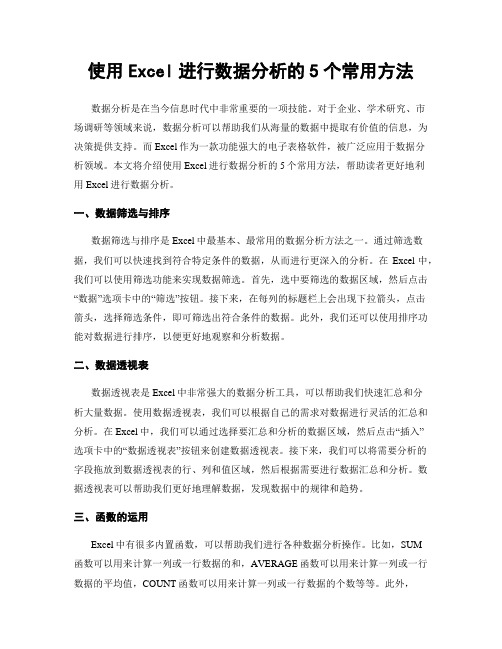
使用Excel进行数据分析的5个常用方法数据分析是在当今信息时代中非常重要的一项技能。
对于企业、学术研究、市场调研等领域来说,数据分析可以帮助我们从海量的数据中提取有价值的信息,为决策提供支持。
而Excel作为一款功能强大的电子表格软件,被广泛应用于数据分析领域。
本文将介绍使用Excel进行数据分析的5个常用方法,帮助读者更好地利用Excel进行数据分析。
一、数据筛选与排序数据筛选与排序是Excel中最基本、最常用的数据分析方法之一。
通过筛选数据,我们可以快速找到符合特定条件的数据,从而进行更深入的分析。
在Excel中,我们可以使用筛选功能来实现数据筛选。
首先,选中要筛选的数据区域,然后点击“数据”选项卡中的“筛选”按钮。
接下来,在每列的标题栏上会出现下拉箭头,点击箭头,选择筛选条件,即可筛选出符合条件的数据。
此外,我们还可以使用排序功能对数据进行排序,以便更好地观察和分析数据。
二、数据透视表数据透视表是Excel中非常强大的数据分析工具,可以帮助我们快速汇总和分析大量数据。
使用数据透视表,我们可以根据自己的需求对数据进行灵活的汇总和分析。
在Excel中,我们可以通过选择要汇总和分析的数据区域,然后点击“插入”选项卡中的“数据透视表”按钮来创建数据透视表。
接下来,我们可以将需要分析的字段拖放到数据透视表的行、列和值区域,然后根据需要进行数据汇总和分析。
数据透视表可以帮助我们更好地理解数据,发现数据中的规律和趋势。
三、函数的运用Excel中有很多内置函数,可以帮助我们进行各种数据分析操作。
比如,SUM函数可以用来计算一列或一行数据的和,AVERAGE函数可以用来计算一列或一行数据的平均值,COUNT函数可以用来计算一列或一行数据的个数等等。
此外,Excel还提供了很多其他的函数,比如VLOOKUP函数可以用来进行数据的查找和匹配,IF函数可以用来进行条件判断等等。
掌握这些函数的使用方法,可以大大提高我们的数据分析效率。
Excel高级函数之数据排序和筛选的高级方法
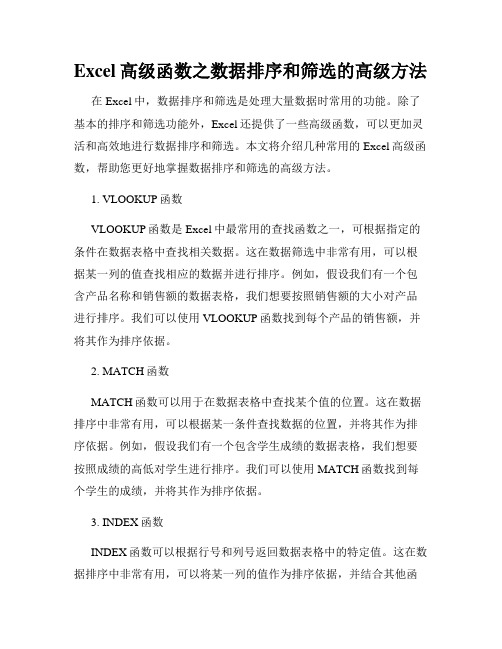
Excel高级函数之数据排序和筛选的高级方法在Excel中,数据排序和筛选是处理大量数据时常用的功能。
除了基本的排序和筛选功能外,Excel还提供了一些高级函数,可以更加灵活和高效地进行数据排序和筛选。
本文将介绍几种常用的Excel高级函数,帮助您更好地掌握数据排序和筛选的高级方法。
1. VLOOKUP函数VLOOKUP函数是Excel中最常用的查找函数之一,可根据指定的条件在数据表格中查找相关数据。
这在数据筛选中非常有用,可以根据某一列的值查找相应的数据并进行排序。
例如,假设我们有一个包含产品名称和销售额的数据表格,我们想要按照销售额的大小对产品进行排序。
我们可以使用VLOOKUP函数找到每个产品的销售额,并将其作为排序依据。
2. MATCH函数MATCH函数可以用于在数据表格中查找某个值的位置。
这在数据排序中非常有用,可以根据某一条件查找数据的位置,并将其作为排序依据。
例如,假设我们有一个包含学生成绩的数据表格,我们想要按照成绩的高低对学生进行排序。
我们可以使用MATCH函数找到每个学生的成绩,并将其作为排序依据。
3. INDEX函数INDEX函数可以根据行号和列号返回数据表格中的特定值。
这在数据排序中非常有用,可以将某一列的值作为排序依据,并结合其他函数进行数据排序。
例如,假设我们有一个包含学生姓名、科目和成绩的数据表格,我们想要按照某一科目的成绩对学生进行排序。
我们可以使用INDEX函数找到该科目的成绩,并将其作为排序依据。
4. SORT函数SORT函数可以根据指定的排序依据对数据进行排序,并返回排序后的结果。
这在数据排序中非常有用,可以实现多级排序和自定义排序规则。
例如,假设我们有一个包含员工姓名、入职日期和工资的数据表格,我们想要按照入职日期和工资的先后顺序对员工进行排序。
我们可以使用SORT函数先根据入职日期排序,再根据工资排序,从而实现多级排序。
5. FILTER函数FILTER函数可以根据指定的条件筛选数据,并返回符合条件的结果。
如何使用Excel高级函数进行数据筛选和排序

如何使用Excel高级函数进行数据筛选和排序Excel是一款强大的电子表格软件,它提供了许多高级函数,可以帮助用户进行数据筛选和排序。
本文将介绍如何使用Excel高级函数进行数据筛选和排序的方法。
一、数据筛选数据筛选是Excel中常用的功能之一,可以根据指定的条件筛选出符合条件的数据。
在Excel中,有多种高级函数可以用于数据筛选。
1. IF函数IF函数可以根据指定的条件返回不同的结果。
比如,我们要筛选出成绩大于80分的学生,在一个名为“成绩”的列中输入以下公式:=IF(A2>80, "合格", "不合格")其中A2是第一个学生的成绩,将公式拖动到其他单元格,即可筛选出符合条件的学生。
2. COUNTIF函数COUNTIF函数用于统计符合条件的数据个数。
比如,我们要统计成绩大于80分的学生人数,在一个名为“成绩”的列中输入以下公式:=COUNTIF(A2:A10,">80")其中A2:A10是待筛选的数据范围,将公式输入到一个单元格即可统计出符合条件的学生人数。
3. SUMIF函数SUMIF函数用于对符合条件的数据进行求和。
比如,我们要计算成绩大于80分的学生的总分,在一个名为“成绩”的列和一个名为“分数”的列中输入以下公式:=SUMIF(A2:A10,">80",B2:B10)其中A2:A10是待筛选的数据范围,B2:B10是对应的分数范围,将公式输入到一个单元格即可计算出符合条件的学生的总分。
二、数据排序数据排序是Excel中常用的功能之一,可以根据指定的条件对数据进行升序或降序排序。
在Excel中,有多种高级函数可以用于数据排序。
1. SORT函数SORT函数可以根据指定的条件对数据进行排序。
比如,我们要按照成绩对学生进行降序排序,在一个名为“成绩”的列中输入以下公式:=SORT(A2:B10,2,-1)其中A2:B10是待排序的数据范围,2表示按照第二列(即成绩)排序,-1表示降序排序。
编程中如何使用函数来进行数据排序和筛选

编程中如何使用函数来进行数据排序和筛选在计算机编程中,数据的排序和筛选是常见的任务。
为了更高效地处理数据,编程工程师通常会使用函数来实现这些功能。
本文将介绍如何使用函数来进行数据排序和筛选,并探讨一些常见的排序和筛选算法。
一、数据排序数据排序是将一组数据按照一定的规则进行重新排列的过程。
常见的排序算法有冒泡排序、插入排序、选择排序、快速排序等。
这些算法可以通过函数来实现。
以冒泡排序为例,冒泡排序是一种简单但效率较低的排序算法。
它通过多次遍历数据,每次比较相邻的两个元素并交换位置,将较大(或较小)的元素逐渐“冒泡”到数组的一端。
在编程中,可以定义一个排序函数,接受一个数组作为参数,并在函数内部实现冒泡排序的逻辑。
函数的返回值可以是排序后的数组。
下面是一个使用函数实现冒泡排序的示例代码:```def bubble_sort(arr):n = len(arr)for i in range(n):for j in range(0, n-i-1):if arr[j] > arr[j+1]:arr[j], arr[j+1] = arr[j+1], arr[j]return arr# 调用函数进行排序data = [5, 3, 8, 2, 1]sorted_data = bubble_sort(data)print(sorted_data)```通过调用`bubble_sort`函数,我们可以将`data`数组中的元素按照升序排序,并将结果打印出来。
除了冒泡排序,其他排序算法也可以通过类似的方式使用函数来实现。
根据实际需求和数据规模的大小,选择合适的排序算法可以提高程序的执行效率。
二、数据筛选数据筛选是根据一定的条件从一组数据中选择符合要求的元素。
在编程中,我们可以使用函数来实现数据的筛选。
假设我们有一个包含学生信息的列表,每个学生信息包括姓名、年龄和成绩。
我们希望根据成绩的高低来筛选出优秀学生。
可以定义一个筛选函数,接受学生列表和筛选条件作为参数,并在函数内部实现筛选的逻辑。
Excel高手必备如何快速筛选和排序数据
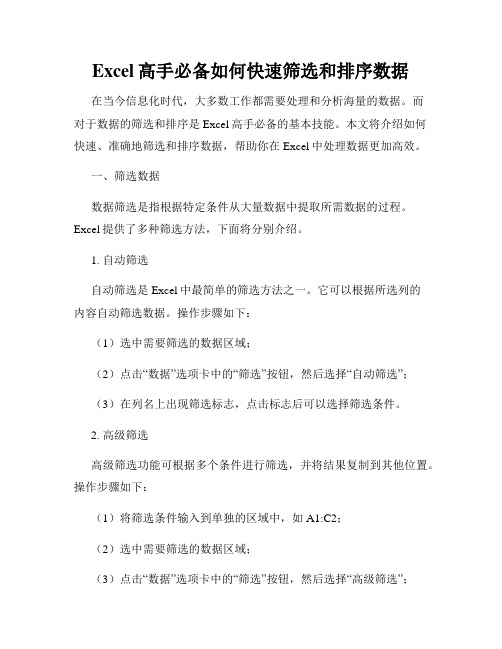
Excel高手必备如何快速筛选和排序数据在当今信息化时代,大多数工作都需要处理和分析海量的数据。
而对于数据的筛选和排序是Excel高手必备的基本技能。
本文将介绍如何快速、准确地筛选和排序数据,帮助你在Excel中处理数据更加高效。
一、筛选数据数据筛选是指根据特定条件从大量数据中提取所需数据的过程。
Excel提供了多种筛选方法,下面将分别介绍。
1. 自动筛选自动筛选是Excel中最简单的筛选方法之一。
它可以根据所选列的内容自动筛选数据。
操作步骤如下:(1)选中需要筛选的数据区域;(2)点击“数据”选项卡中的“筛选”按钮,然后选择“自动筛选”;(3)在列名上出现筛选标志,点击标志后可以选择筛选条件。
2. 高级筛选高级筛选功能可根据多个条件进行筛选,并将结果复制到其他位置。
操作步骤如下:(1)将筛选条件输入到单独的区域中,如A1:C2;(2)选中需要筛选的数据区域;(3)点击“数据”选项卡中的“筛选”按钮,然后选择“高级筛选”;(4)在“高级筛选”对话框中,选择“复制到其他位置”,并指定结果复制的位置。
二、排序数据数据排序是指将数据按照一定规则进行升序或降序排列的过程。
在Excel中,我们可以依据不同的排序规则对数据进行排序。
1. 单列排序单列排序是Excel中最基本的排序方式。
操作步骤如下:(1)选中需要排序的数据区域;(2)点击“数据”选项卡中的“排序”按钮;(3)在“排序”对话框中,选择需要排序的列和排序方式(升序或降序)。
2. 多列排序多列排序是指根据多个列的值进行排序。
操作步骤如下:(1)选中需要排序的数据区域;(2)点击“数据”选项卡中的“排序”按钮;(3)在“排序”对话框中,选择第一排序列、第二排序列等,并指定排序方式。
三、其他技巧除了上述基本的筛选和排序功能,Excel还提供了一些高级的技巧,帮助你更好地处理和分析数据。
1. 利用筛选功能进行条件统计在使用自动筛选和高级筛选时,我们可以选择“特殊筛选”功能,通过指定多个条件进行数据统计和分析。
Excel使用技巧如何使用功能进行数据分析
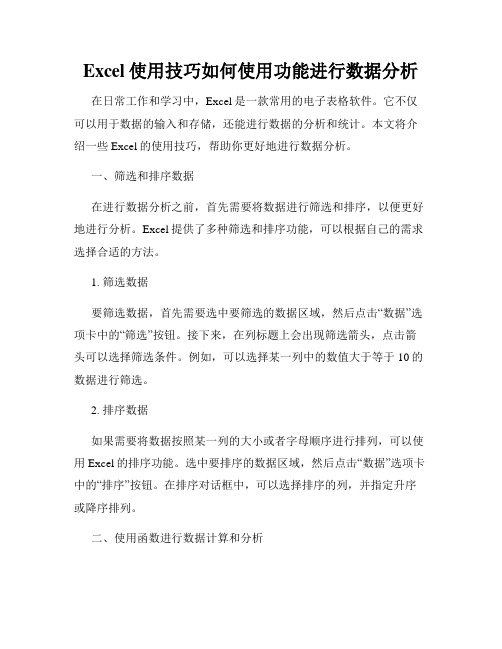
Excel使用技巧如何使用功能进行数据分析在日常工作和学习中,Excel是一款常用的电子表格软件。
它不仅可以用于数据的输入和存储,还能进行数据的分析和统计。
本文将介绍一些Excel的使用技巧,帮助你更好地进行数据分析。
一、筛选和排序数据在进行数据分析之前,首先需要将数据进行筛选和排序,以便更好地进行分析。
Excel提供了多种筛选和排序功能,可以根据自己的需求选择合适的方法。
1. 筛选数据要筛选数据,首先需要选中要筛选的数据区域,然后点击“数据”选项卡中的“筛选”按钮。
接下来,在列标题上会出现筛选箭头,点击箭头可以选择筛选条件。
例如,可以选择某一列中的数值大于等于10的数据进行筛选。
2. 排序数据如果需要将数据按照某一列的大小或者字母顺序进行排列,可以使用Excel的排序功能。
选中要排序的数据区域,然后点击“数据”选项卡中的“排序”按钮。
在排序对话框中,可以选择排序的列,并指定升序或降序排列。
二、使用函数进行数据计算和分析除了筛选和排序数据,Excel还提供了丰富的函数,可以进行数据的计算和分析。
以下是一些常用的函数及其用法:1. SUM函数SUM函数用于计算一组数值的总和。
可以在需要计算总和的单元格中输入“=SUM(数据区域)”来求解。
2. AVERAGE函数AVERAGE函数用于计算一组数值的平均值。
与SUM函数类似,可以在需要计算平均值的单元格中输入“=AVERAGE(数据区域)”来求解。
3. COUNT函数COUNT函数用于计算一组数值的个数。
可以在需要计算个数的单元格中输入“=COUNT(数据区域)”来求解。
4. MAX和MIN函数MAX函数用于找出一组数值中的最大值,MIN函数用于找出一组数值中的最小值。
分别在需要求解最大值和最小值的单元格中输入“=MAX(数据区域)”和“=MIN(数据区域)”来计算。
5. IF函数IF函数用于根据一定的条件进行判断,并返回不同的结果。
可以在需要使用IF函数的单元格中输入“=IF(条件, 结果1, 结果2)”来进行判断。
Excel使用技巧利用函数进行数据筛选与排序

Excel使用技巧利用函数进行数据筛选与排序Excel使用技巧:利用函数进行数据筛选与排序Excel是一款功能强大的电子表格软件,广泛用于数据管理和分析。
在处理大量数据时,筛选和排序是常见的需求。
本文将介绍如何利用Excel的函数来进行数据筛选与排序,提高工作效率。
一、筛选数据数据筛选是指根据一定的条件,从大量数据中筛选出符合条件的数据。
Excel提供了多种函数来满足不同的筛选需求。
1. 条件函数条件函数是Excel中常用的筛选函数之一,常见的条件函数有IF、AND和OR函数。
IF函数可以根据给定的条件判断结果,并返回相应的值。
例如,我们想要筛选出销售额大于1000的数据,可以使用IF函数的嵌套来实现条件筛选。
=IF(销售额>1000, 销售额, "")AND函数可以判断多个条件是否同时满足,并返回相应的结果。
例如,我们想要筛选出销售额大于1000并且客户为新客户的数据,可以使用AND函数来实现。
=IF(AND(销售额>1000, 客户="新客户"), 销售额, "")OR函数可以判断多个条件是否满足其中一个,并返回相应的结果。
例如,我们想要筛选出销售额大于1000或者客户为新客户的数据,可以使用OR函数来实现。
=IF(OR(销售额>1000, 客户="新客户"), 销售额, "")2. 查找函数查找函数是Excel中用于查找特定数据的函数,常见的查找函数有VLOOKUP和HLOOKUP函数。
VLOOKUP函数用于在垂直范围内查找指定值,并返回相应的结果。
例如,我们想要根据客户姓名查找对应的销售额,可以使用VLOOKUP函数来实现。
=VLOOKUP(客户姓名, 数据范围, 列索引, FALSE)HLOOKUP函数与VLOOKUP函数类似,但是用于在水平范围内查找指定值。
例如,我们想要根据产品名称查找对应的销售额,可以使用HLOOKUP函数来实现。
筛选函数的使用方法

筛选函数的使用方法筛选函数是一种在Excel中非常常用的函数,它可以根据指定的条件从给定的范围中筛选出符合条件的数据。
使用筛选函数可以快速地对大量数据进行筛选和分析,提高工作效率。
下面我将详细介绍筛选函数的使用方法。
一、筛选函数的语法及参数筛选函数的语法如下:= 筛选函数(范围, 条件)其中,范围表示要筛选的数据范围,可以是单个单元格、一行或一列的范围,也可以是一个区域或是一个非连续的范围。
条件是一个逻辑判断表达式,用来指定筛选数据的条件。
二、筛选函数的常用类型1. COUNTIF函数COUNTIF函数可以用于计算指定条件下符合条件的数据个数。
它的语法为:= COUNTIF(范围, 条件)其中,范围表示要筛选的数据范围,可以是单个单元格、一行或一列的范围,也可以是一个区域或是一个非连续的范围。
条件是一个逻辑表达式,用来指定筛选数据的条件。
2. SUMIF函数SUMIF函数可以用于计算指定条件下符合条件的数据的和。
它的语法为:= SUMIF(范围, 条件, [求和范围])其中,范围表示要筛选的数据范围,可以是单个单元格、一行或一列的范围,也可以是一个区域或是一个非连续的范围。
条件是一个逻辑表达式,用来指定筛选数据的条件。
求和范围是可选的,表示要进行求和计算的数据范围。
3. AVERAGEIF函数AVERAGEIF函数可以用于计算指定条件下符合条件的数据的平均值。
它的语法为:= AVERAGEIF(范围, 条件, [平均值范围])其中,范围表示要筛选的数据范围,可以是单个单元格、一行或一列的范围,也可以是一个区域或是一个非连续的范围。
条件是一个逻辑表达式,用来指定筛选数据的条件。
平均值范围是可选的,表示要进行平均值计算的数据范围。
4. MAXIF函数和MINIF函数MAXIF函数可以用于找出指定条件下符合条件的数据的最大值,而MINIF函数可以用于找出指定条件下符合条件的数据的最小值。
它们的语法分别为:= MAXIF(范围, 条件)= MINIF(范围, 条件)其中,范围表示要筛选的数据范围,可以是单个单元格、一行或一列的范围,也可以是一个区域或是一个非连续的范围。
筛选数据操作方法

筛选数据操作方法
筛选数据操作方法有以下几种:
1. 使用条件语句:根据特定条件筛选数据。
例如,使用if语句或where子句从数据集中选择满足特定条件的记录。
2. 使用过滤函数:使用过滤函数(如filter、select等)来选择特定列或行的数据。
3. 使用排序函数:使用排序函数(如sort、order by等)将数据按照特定的顺序排列。
4. 使用聚合函数:使用聚合函数(如sum、avg、max、min等)对数据进行计算,以获取特定的统计结果。
5. 使用连接操作:使用连接操作(如join、merge等)将多个数据集合并在一起,以筛选出所需的数据。
6. 使用逻辑运算符:使用逻辑运算符(如and、or、not等)组合多个条件,以筛选出满足多个条件的数据。
7. 使用正则表达式:使用正则表达式匹配模式,从文本数据中筛选出符合要求
的数据。
8. 使用数据透视表:使用数据透视表将数据按照不同的维度进行汇总和筛选。
这些方法可以单独使用,也可以结合使用,以满足不同的数据筛选需求。
WPS数据分析方法使用函数和筛选工具

WPS数据分析方法使用函数和筛选工具数据分析在现代社会中扮演着重要的角色,帮助我们理解并利用大量的数据。
WPS办公软件提供了一系列强大的数据分析功能,其中包括函数和筛选工具。
本文将介绍如何使用这些方法进行数据分析,并为读者提供实用的案例和技巧。
一、函数的使用函数是一种可以接受参数并返回值的公式,它能够对数据进行计算和处理。
WPS提供了丰富的函数类型,包括数学函数、逻辑函数、文本函数等。
下面将通过几个案例来演示函数的使用方法。
1. 数值函数数值函数在数据分析中非常常见,通过各种数学计算可以对数据进行处理和分析。
例如,我们可以使用SUM函数计算某一列或某一范围的数据总和,使用AVERAGE函数计算平均值,使用MAX和MIN函数分别取最大值和最小值等等。
2. 逻辑函数逻辑函数在对数据进行判断和筛选时非常有用。
例如,IF函数可以根据某个条件判断返回不同的结果,例如判断某个销售额是否达到了指定的目标值。
另一个常用的逻辑函数是COUNTIF,它可以根据条件对某一范围的数据进行计数。
3. 文本函数文本函数主要用于对文本数据进行处理和分析。
例如,我们可以使用LEFT和RIGHT函数提取文本数据的左边或右边的一部分,使用LEN函数计算文本的长度,使用CONCATENATE函数将多个文本串连接起来等等。
二、筛选工具的使用除了函数之外,WPS还提供了强大的筛选工具,可以帮助我们对数据进行筛选、排序和过滤。
下面将介绍几种常用的筛选工具和它们的应用场景。
1. 数据筛选数据筛选工具可以根据指定的条件来筛选数据。
通过设置筛选条件,我们可以过滤掉符合条件的数据,只显示我们关注的数据。
例如,我们可以筛选出某个城市的销售数据,或者筛选出某个时间段内的订单数据。
2. 排序功能排序功能可以根据指定的字段对数据进行排序。
通过排序,我们可以按照升序或降序的方式重新排列数据,便于我们观察和分析。
例如,我们可以根据销售额对销售数据进行降序排序,找出销售额最高的产品或地区。
Excel高级函数FILTER和SORT的数据筛选与排序

Excel高级函数FILTER和SORT的数据筛选与排序Excel 高级函数的数据筛选与排序在 Excel 中,FILTER 和 SORT 是两个常用的高级函数,它们可以帮助我们更快速、准确地进行数据筛选与排序。
本文将介绍这两个函数的用法及其实际应用案例,帮助读者更好地掌握 Excel 数据处理的技巧。
一、FILTER 函数的数据筛选FILTER 函数是 Excel 365 版本新增的函数,功能是根据指定的条件对数据进行筛选。
其基本语法如下:FILTER(array, include, [if_empty])- array:需要筛选的数据范围或数组;- include:筛选条件,可以是范围、数组、公式或逻辑表达式;- [if_empty]:当条件不满足时返回的结果(可选参数)。
下面以一个例子来说明 FILTER 函数的用法。
假设我们有一个包含销售数据的表格,其中包括销售日期、销售额和产品类型三列。
我们想要筛选出所有销售额大于等于 1000 的数据。
首先,在一个空白单元格中输入以下函数:=FILTER(销售数据表格, 销售额 >= 1000)其中,“销售数据表格”是指包含销售数据的范围或数组,“销售额>= 1000”是筛选条件。
按下回车键后,函数将返回符合条件的数据,并在新的范围中显示结果。
二、SORT 函数的数据排序SORT 函数是 Excel 365 版本新增的函数,功能是对数据进行排序。
其基本语法如下:SORT(array, [sort_index], [sort_order], [by_col])- array:需要排序的数据范围或数组;- [sort_index]:排序索引,即按照哪一列或哪几列进行排序(可选参数);- [sort_order]:排序顺序,可以是 ASC(升序)或 DESC(降序)(可选参数);- [by_col]:是否按列排序,可以是TRUE 或FALSE(可选参数)。
快速筛选和排序Excel高级数据处理技巧

快速筛选和排序Excel高级数据处理技巧Microsoft Excel是一款常用的电子表格软件,广泛应用于数据处理、分析和管理。
在日常工作中,我们常常需要处理大量的数据,而快速筛选和排序是Excel中的重要功能之一。
本文将介绍一些Excel高级数据处理技巧,帮助您更有效地进行筛选和排序。
一、筛选数据1. 自动筛选自动筛选是Excel中的一项基本功能,可以根据指定的条件筛选数据。
首先,在数据表的标题行上点击“数据”选项卡的“筛选”按钮,在弹出的菜单中选择“自动筛选”,Excel会在每个标题列的右上角添加一个下拉箭头。
点击下拉箭头,选择需要筛选的条件即可。
2. 高级筛选高级筛选功能比自动筛选更为灵活,可以根据多个条件来筛选数据。
在“数据”选项卡中,选择“高级筛选”,在弹出的对话框中选择筛选范围和条件。
可以选择将筛选结果复制到新的位置,或者直接在原位置进行筛选。
3. 过滤器功能过滤器是Excel中另一种常用的筛选方式,可以通过设置条件来筛选数据。
选中数据表,点击“数据”选项卡的“筛选”按钮,在弹出的菜单中选择“过滤器”,Excel会在每个标题列的右上角添加一个下拉箭头。
点击下拉箭头,可以选择需要筛选的条件。
二、排序数据1. 单列排序在Excel中,可以对数据表中的单列进行排序。
选中需要排序的列,点击“数据”选项卡的“排序”按钮,在弹出的菜单中选择“升序”或“降序”即可。
2. 多列排序如果需要对多个列进行排序,可以使用多列排序功能。
自定义排序是一个简便的方法,选中需要排序的列,点击“数据”选项卡的“排序”按钮,在弹出的菜单中选择“自定义排序”,在对话框中设置排序的顺序和优先级。
3. 快速排序快速排序是一种便捷的排序方法,可以通过点击排序标志(如A-Z、Z-A等)进行快速排序。
选中整个数据表,点击需要排序的列的排序标志,Excel会自动根据所选列的内容进行排序。
三、其他高级数据处理技巧1. 条件格式条件格式功能可以根据指定的条件对数据进行格式化。
排序和筛选的操作步骤

排序和筛选的操作步骤1.简介在日常的数据处理和分析过程中,排序和筛选是常用的操作步骤。
排序可以将数据按照特定的顺序进行排列,而筛选可以根据特定的条件过滤数据。
本文将介绍如何使用不同的工具和方法进行排序和筛选的操作步骤。
2.排序排序是将数据按照一定的规则重新排列的过程。
常见的排序方法包括按照数字大小、字母顺序或其他自定义规则进行排序。
2.1使用E x c e l进行排序在E xc el中,可以通过以下步骤进行排序:1.打开Ex ce l表格。
2.选中要排序的数据范围。
3.在菜单栏中选择“数据”选项卡。
4.点击“排序”按钮。
5.在弹出的排序对话框中,选择要排序的列和排序规则(升序或降序)。
6.点击“确定”按钮,完成排序操作。
2.2使用P y t h o n进行排序在Py th on中,可以使用内置的排序函数`so rt ed()`对列表进行排序。
以下是一个简单的示例:创建一个列表d a ta=[5,2,7,1,9]使用sorted()函数进行排序s o rt ed_d at a=so rte d(d at a)输出排序结果p r in t(so rt ed_d ata)输出结果为:`[1,2,5,7,9]`3.筛选筛选是根据特定的条件过滤数据的过程。
通过筛选,可以仅保留满足条件的数据,以便进行后续的分析或处理。
3.1使用E x c e l进行筛选在E xc el中,可以通过以下步骤进行筛选:1.打开Ex ce l表格。
2.选中要筛选的数据范围。
3.在菜单栏中选择“数据”选项卡。
4.点击“筛选”按钮。
5.在要筛选的列的标题上点击下拉箭头。
6.选择筛选条件,可以是文本、数字或日期等。
7.确认筛选条件后,E xc el将只显示满足条件的数据。
3.2使用P y t h o n进行筛选在P yt ho n中,可以使用条件判断和列表推导式等方法对数据进行筛选。
以下是一个示例:创建一个列表d a ta=[5,2,7,1,9]使用列表推导式筛选大于等于5的数据f i lt er ed_d at a=[xf o rx in da ta if x>=5]输出筛选结果p r in t(fi lt er ed_da t a)输出结果为:`[5,7,9]`4.小结排序和筛选是数据处理和分析中常用的操作步骤。
excel filter函数参数和用法
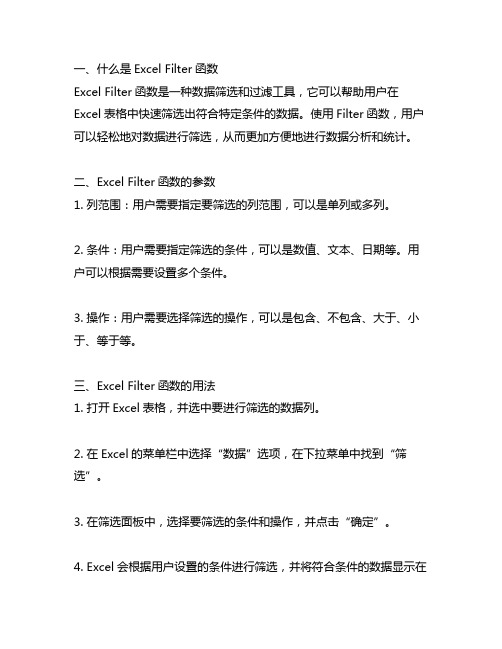
一、什么是Excel Filter函数Excel Filter函数是一种数据筛选和过滤工具,它可以帮助用户在Excel表格中快速筛选出符合特定条件的数据。
使用Filter函数,用户可以轻松地对数据进行筛选,从而更加方便地进行数据分析和统计。
二、Excel Filter函数的参数1. 列范围:用户需要指定要筛选的列范围,可以是单列或多列。
2. 条件:用户需要指定筛选的条件,可以是数值、文本、日期等。
用户可以根据需要设置多个条件。
3. 操作:用户需要选择筛选的操作,可以是包含、不包含、大于、小于、等于等。
三、Excel Filter函数的用法1. 打开Excel表格,并选中要进行筛选的数据列。
2. 在Excel的菜单栏中选择“数据”选项,在下拉菜单中找到“筛选”。
3. 在筛选面板中,选择要筛选的条件和操作,并点击“确定”。
4. Excel会根据用户设置的条件进行筛选,并将符合条件的数据显示在表格中,不符合条件的数据将被隐藏。
四、Excel Filter函数的优势1. 灵活性:用户可以根据需要设置不同的筛选条件,满足不同的数据分析需求。
2. 方便快捷:使用Filter函数可以快速筛选出符合条件的数据,并且可以随时对筛选条件进行调整。
3. 可视化:筛选后的数据会直接显示在Excel表格中,方便用户进行后续的数据处理和分析。
五、Excel Filter函数的应用场景1. 数据分析:在进行数据分析时,使用Filter函数可以帮助用户快速定位和筛选出需要的数据。
2. 报表制作:在制作报表时,使用Filter函数可以帮助用户将数据按照特定的条件进行分类和整理。
3. 数据清洗:在数据清洗时,使用Filter函数可以帮助用户快速找出数据中的异常值或错误数据。
六、Excel Filter函数的注意事项1. 筛选后的数据是动态的,如果原始数据发生变化,筛选结果也会相应地发生变化。
2. 在使用Filter函数时,需要确保数据列没有合并单元格或者其他格式异常,否则会影响筛选的准确性。
excel筛选数据函数

excel筛选数据函数Excel筛选数据函数,是Excel软件中一种非常强大的功能,它可以帮助用户快速有效的筛选和分析大量的数据。
本文将介绍Excel筛选数据函数的基本使用方法和一些高级技巧,帮助读者更好地理解和运用这一功能。
一、Excel筛选数据函数的基本使用方法1. 打开Excel软件并新建一个工作簿,在工作表中输入一些数据。
2. 设置筛选条件。
在数据区域上方的第一行添加筛选条件,并确保每个筛选条件都在一个单元格中。
例如,假设我们要筛选一个包含学生信息的数据表,条件为“年级”为大二、“性别”为男。
3. 选择筛选区域。
鼠标点击数据区域中的任意一个单元格,再点击“数据”选项卡中的“筛选”按钮,Excel会自动选择整个数据区域作为筛选区域。
4. 应用筛选条件。
在“数据”选项卡的“筛选”按钮下方会出现一个下拉箭头,点击箭头,然后选择“筛选”菜单中的“自定义筛选”选项。
在弹出的对话框中,选择“设置自定义筛选条件”,然后依次选择“字段”、“条件”和“值”。
按照我们的例子,选择“年级”字段、条件“等于”和值“大二”,再选择“性别”字段、条件“等于”和值“男”。
最后点击“确定”按钮。
5. 查看筛选结果。
Excel会根据设置的筛选条件,显示符合条件的数据行。
二、Excel筛选数据函数的高级技巧1. 多条件筛选。
Excel筛选数据函数支持多条件的筛选,可以通过添加更多的筛选条件来缩小筛选范围。
在设置筛选条件时,可以按照需要添加更多的字段、条件和值。
2. 筛选操作符。
Excel筛选数据函数支持多种筛选操作符,如等于、不等于、大于、小于、包含等。
在设置筛选条件时,根据需要选择相应的操作符。
3. 条件组合。
Excel筛选数据函数还支持条件组合,可以将多个条件组合使用,以实现更复杂的筛选。
在设置筛选条件时,可以使用“与”、“或”等逻辑操作符进行条件的组合。
4. 动态筛选。
Excel筛选数据函数支持动态筛选,可以根据数据的变化自动更新筛选结果。
excel表格根据已知查找相同数据并排列在一起的函数

excel表格根据已知查找相同数据并排列在一起的函数在Excel中,你可以使用一些内置的函数来查找并排列相同的数据。
以下是一些常用的方法:1.使用“高级筛选”功能:o选择你要筛选的数据区域。
o在Excel的“数据”选项卡中选择“高级筛选”。
o在“高级筛选”对话框中,选择“复制到其他位置”。
o在“复制到”框中选择一个空白列。
o勾选“选择不重复的记录”复选框。
o点击“确定”,这样,只有不重复的数据会被复制到新的位置。
2.使用“条件格式化”:o选择你要查找的数据区域。
o在Excel的“开始”选项卡中,选择“条件格式化” > “突出显示单元格规则” > “重复值”。
o在弹出的对话框中,选择要突出显示重复值的颜色,然后点击“确定”。
这样,所有重复的值都会被突出显示。
3.使用VLOOKUP或INDEX和MATCH函数:如果你想基于一个已知的值(例如ID)查找并排列其他相关的数据,你可以使用VLOOKUP或INDEX和MATCH函数。
以下是一个基本的VLOOKUP示例:excel=VLOOKUP(查找值, 表格数组, 列索引数, [近似匹配])例如,如果你有一个ID列和一个与之相关的数据列,你可以使用VLOOKUP来查找和返回相关的数据。
4. 使用Power Query:Power Query是Excel中的一个强大的数据查询和转换工具。
你可以使用它来查找和整理重复的数据。
通过“数据”选项卡中的“获取数据”或“Power Query”选项,你可以加载数据到Power Query编辑器中,然后使用“合并查询”功能来查找并整理重复的数据。
每种方法都有其优点和适用场景,你可以根据你的具体需求选择合适的方法。
- 1、下载文档前请自行甄别文档内容的完整性,平台不提供额外的编辑、内容补充、找答案等附加服务。
- 2、"仅部分预览"的文档,不可在线预览部分如存在完整性等问题,可反馈申请退款(可完整预览的文档不适用该条件!)。
- 3、如文档侵犯您的权益,请联系客服反馈,我们会尽快为您处理(人工客服工作时间:9:00-18:30)。
新课 一、数据筛选 1.自动筛选
方法: 单击“数据”——“排序筛选”— —“筛选”按钮,在标题行右侧会出现 一个下拉箭头,单击箭头可以在弹出的 菜单中设置“筛选”的条件值。
新课 一、数据筛选 自动筛选练习:
1.查找姓李的同学。 2.查找所有科目成绩都大于60分的同学。
技巧提示:
可用*号代替任意多个字符,可用
新课 一、数据筛选 2.高级筛选
条件设置规则: 1).条件区域放在数据表的空白处,其第 一行为字段名,下方为筛选条件值。 2).在对多个列应用多个筛选条件时,填 写在同一行之间的条件的逻辑关系为 “与”。写在不同行之间的条件的逻辑 关系为“或”。
高级筛选练习:
1.查找所有科目都大于等于60分的同学 记录。
?号代替任意单个字符。
新课 一、数据筛选 2.高级筛选
高级筛选可以在工作表上的条件区 域中键入自己设定的条件,并且高级筛 选还可以将筛选出来的结果自动存放到 工作表的其他位置上。
新课 一、数据筛选 2.高级筛选
方法: 1.书写条件 2. 单击“数据”——“排序筛选”— —“高级”按钮。
3.设置相应的数据区域和条件区域。
复习
1、数据排序的方法
2、求和函数的使用方法
引入
每次老师在推荐优秀学生时,学生 成绩作为主要的参考依据,那么多的学 生成绩,我们怎么样快速查找符合条件 的记录呢?本节课我们就一块来学习— —数据筛选。
数据筛选就是指查找符合设定条件 的数据记录。 通过筛选数据表,可以只显示满足 指定条件的数据行,而将其余数据记录 隐藏起来。
综合练习:
1.查找所有科目都及格的同学,在N列 计算其总分,并依照总分进行降序排列 (如果总分相同,则再依照应用文成绩 排列),最后将作方法。
难点:
1、高级筛选的方法。
作业:
1、总结筛选的操作方法。
2、查找本班符合获取奖学金条件的同学。
